İlk çağrı, tüm eski sürücüleri güncellemelidir.
- Bu cihaz, kod 10 hatasını başlatamıyor, genellikle sürücü sorunları ve donanım sorunları etrafında rahatsız ediyor.
- Bir güncelleme başlangıç noktası olmalıdır ve nadir durumlarda Windows'u sıfırlamanız veya temiz yüklemeniz gerekebilir.
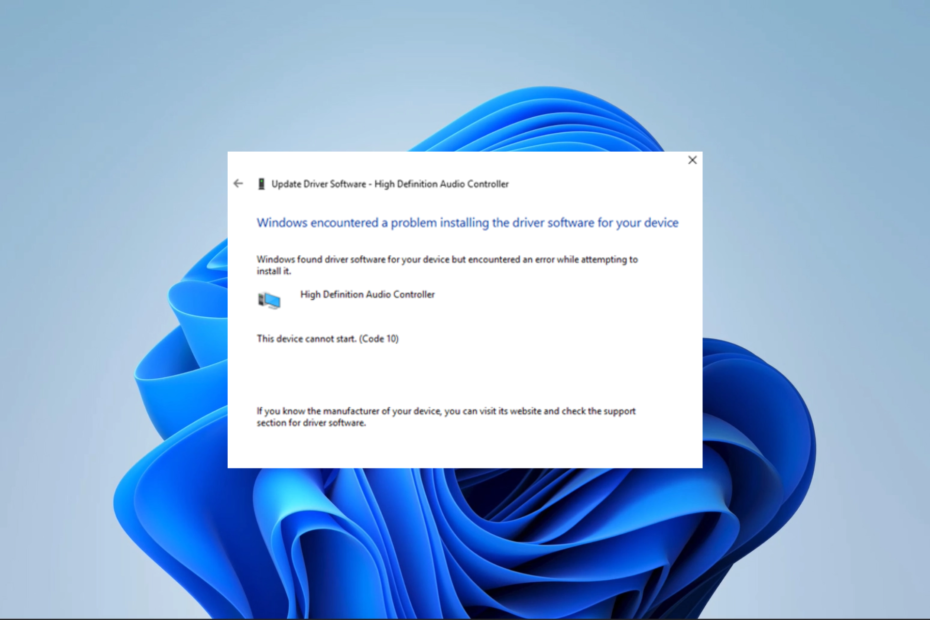
XİNDİRME DOSYASINI TIKLAYARAK KURULUM
- Restoro PC Onarım Aracını İndirin Patentli Teknolojilerle gelen (patent mevcut Burada).
- Tıklamak Taramayı Başlat PC sorunlarına neden olabilecek Windows sorunlarını bulmak için.
- Tıklamak Hepsini tamir et bilgisayarınızın güvenliğini ve performansını etkileyen sorunları gidermek için.
- Restoro tarafından indirildi 0 bu ay okuyucular
Windows hata mesajı ile karşılaşılması,
Bu cihaz başlatılamıyorkod 10? İlk başta ürkütücü görünebilir, ancak hızla çözülebilir.Bu hata, esas olarak Aygıt Yöneticisi etrafında döner ve olası nedenlerin yanı sıra en pratik çözümlerden bazılarını araştırdık ve sunacağız.
Hata Kodu 10 Nedir?
Bu hata mesajı, Windows'un USB sürücü veya yazıcı gibi belirli bir donanımı doğru şekilde çalıştıramadığını gösterir. Aşağıdakiler hatayı tetikleyebilir:
- Sürücü ile ilgili sorunlar – Cihaz ne zaman sürücüler eski veya bozuk, cihaz düzgün şekilde başlatılırken zorluklarla karşılaşabilir.
- Donanım cihazları arasındaki çakışmalar – Sisteminizdeki diğer donanım aygıtları çakışıyorsa aygıt başlatılamayabilir.
- Donanım sorunları – Cihazda bir sorun veya hasar varsa düzgün başlamayabilir ve kod 10 hatalarına neden olabilir.
- Kayıt hataları – Sorun varsa veya Windows kayıt defterinde bozulma cihaz hakkında, potansiyel olarak cihazın başlatılamamasıyla sonuçlanabilir.
Bu cihaz başlatılamıyor hata kodu 10'u nasıl düzeltirim?
Ana düzeltmelerimize geçmeden önce şunları deneyin:
- bilgisayarı yeniden başlat – Yeniden başlatma, sorunlu işlemleri sonlandırmaya ve hatayı çözmeye zorlayabilir.
- çevre birimlerini kaldır – Ekli donanım hatayı tetikleyebileceğinden, önce tüm çevre birimlerini kaldırabilirsiniz.
Geçici çözümlerden sonra, aşağıdaki daha ayrıntılı düzeltmelere ilerleyebilirsiniz.
1. Donanım Sorun Gidericisini Çalıştırın
- Basmak pencereler + R açmak için Koşmak diyalog
- Tip komut ve vur Ctrl + Vardiya + Girmek yükseltilmiş bir Komut İstemi açmak için.
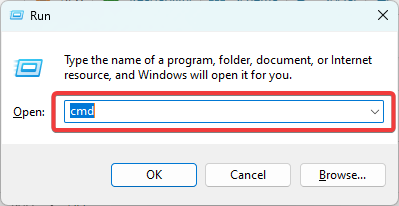
- Aşağıdaki betiği yazın ve tıklayın Girmek.
msdt.exe -id DeviceDiagnostic
- kene Otomatik olarak uygula ve onar ve vur Sonraki.
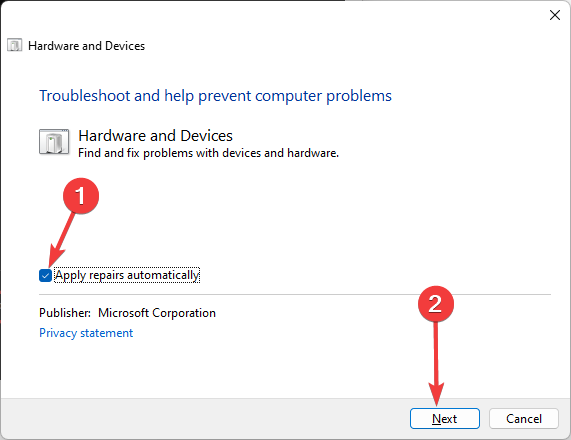
- Son olarak, seçin Bu düzeltmeyi uygula, ve işlemin tamamlanmasını bekleyin.
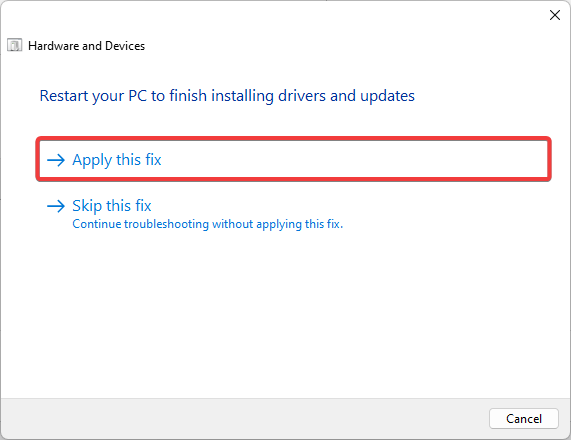
2. İşletim sistemi güncellemesi gerçekleştirin
- Basmak pencereler + BEN açmak için Ayarlar uygulama.
- Sol bölmede, Windows güncelleme; sağda, seçin Güncellemeleri kontrol et.
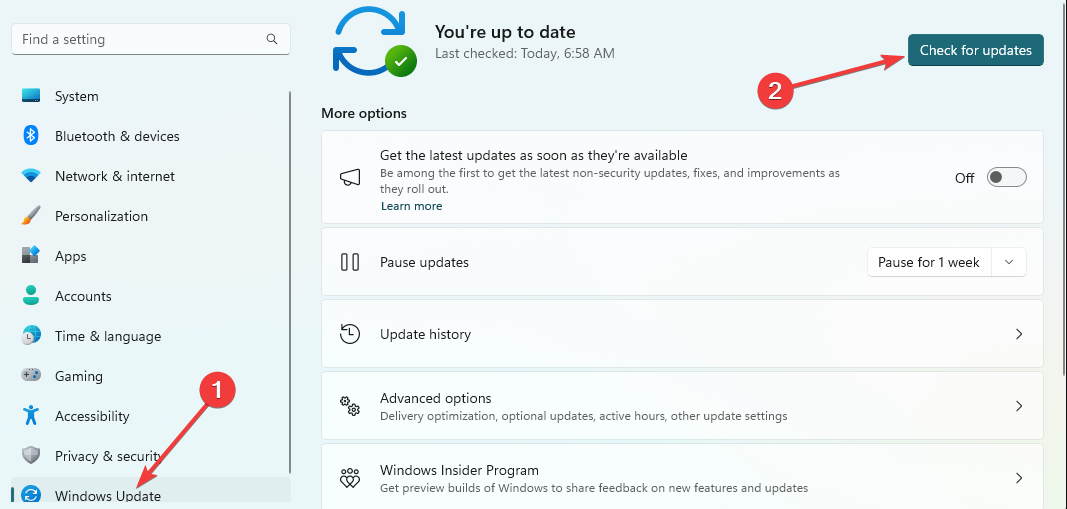
- Tıklamak Tümünü indirin ve yükleyin.
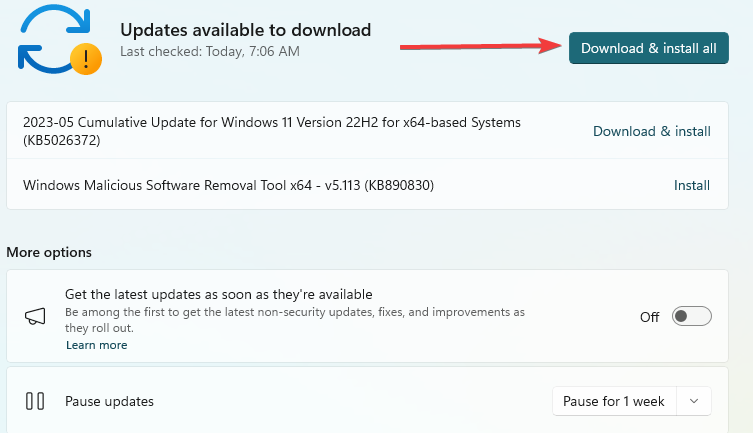
- Bilgisayarı yeniden başlatın ve bu aygıtın başlatılamadığını doğrulayın, kod 10 düzeltildi.
- 0x80005000 Bilinmeyen Hata: Düzeltmenin 3 Yolu
- Libstdc++-6.dll Bulunamadı: Nasıl Onarılır veya Yeniden İndirilir
- 0xc00d36b4 Hata Kodu: Nasıl Onarılır
3. Sürücüleri güncelle
- üzerine sağ tıklayın Başlangıç menü ve seçin Aygıt Yöneticisi.
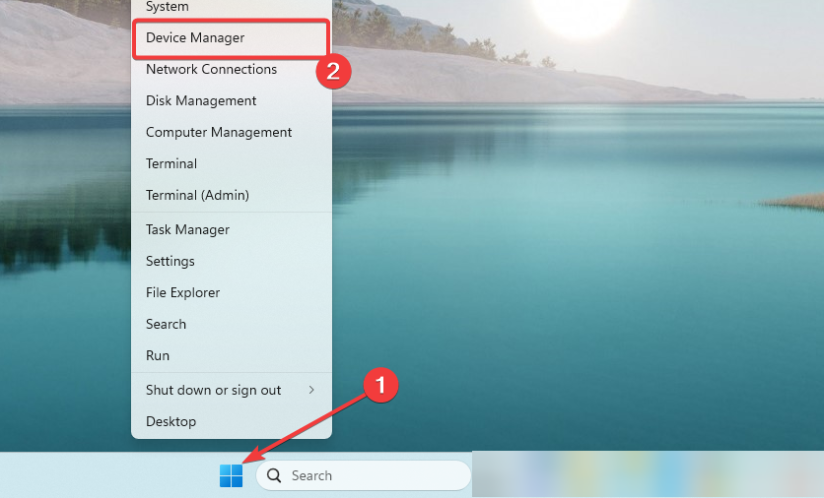
- Eski bir sürücünüz olan herhangi bir kategoriyi genişletin (genellikle sarı bir rozete sahip olurlar).
- Sürücüye sağ tıklayın ve seçin Sürücüyü güncelle.
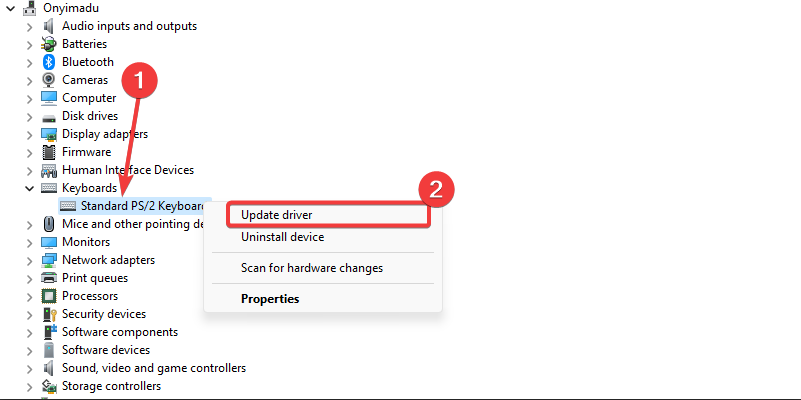
- seçin Güncellemeleri otomatik olarak ara seçenek.
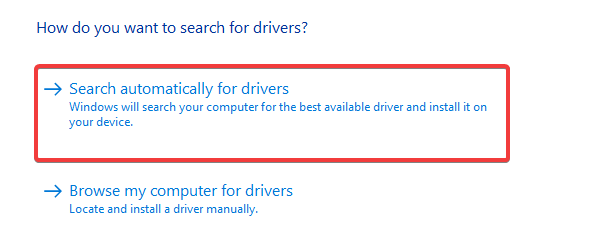
- Son olarak, bu cihazın başlatılamadığını doğrulayın, kod 10 düzeltildi.
Bu süreç karmaşık ve monoton olabileceğinden, herhangi bir sağlam sürücü güncelleme yazılımıe işlemi otomatikleştirmek için.
4. Kayıt defteri değişiklikleri yapma
- Basmak pencereler + R açmak için Koşmak diyalog
- Tipregedit ve vur Girmek açmak için Kayıt.
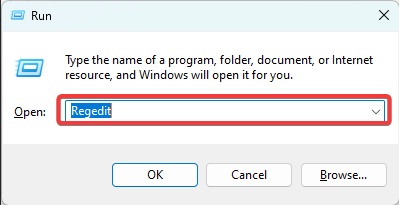
- Aşağıdaki yola gidin:
Bilgisayar\HKEY_LOCAL_MACHINE\SYSTEM\CurrentControlSet\Control\Class{36fc9e60-c465-11cf-8056-444553540000}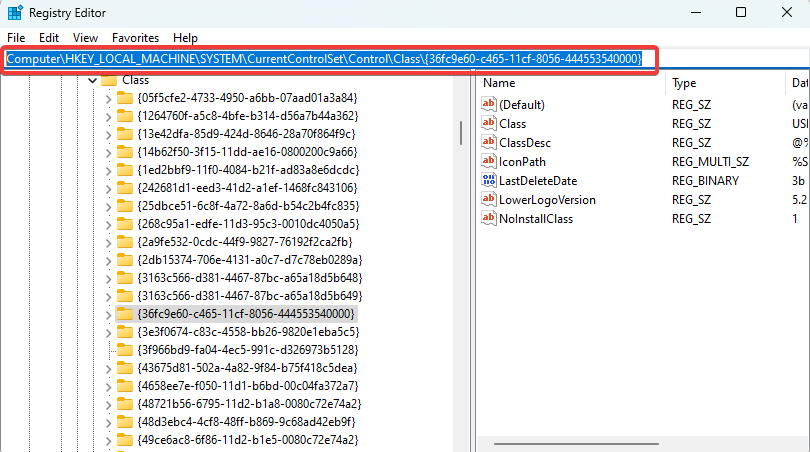
- Sol bölmede, silin Üst Filtreler Ve Alt Filtreler varsa seçenekler (Aşağıdaki resimde yoklar).
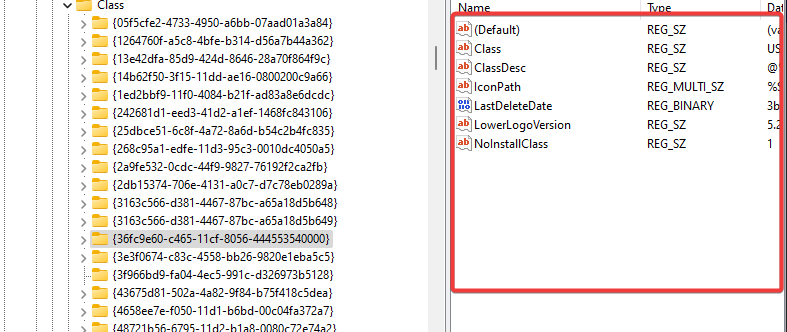
- Son olarak, bu cihazın kod 10 hatasının düzeltildiğini doğrulayın.
5. Sistem Geri Yükleme Gerçekleştirin
- Basmak pencereler + R, tip rstrui, ve vur Girmek.
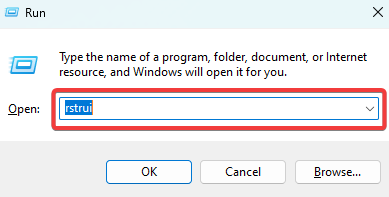
- Tıkla Sonraki düğme.

- Son olarak, bir geri yükleme noktası seçin ve Sonraki düğme.
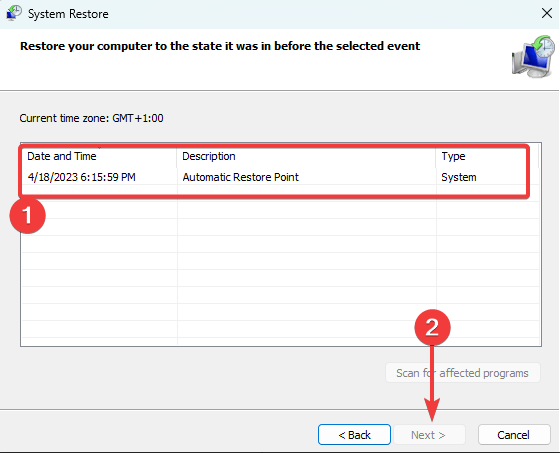
- Tıklamak Sona ermek ve işlemin tamamlanmasını bekleyin.
Ve işte gidiyorsun. Bu beş çözümden herhangi biri kod 10 hatasını çözebilir. Bunları belirli bir sırayla yazmadık, bu nedenle ön çözümleri tamamladıktan sonra en alakalı görünen herhangi bir düzeltmeyi denemelisiniz.
Son çare olarak, bir Windows'un temiz kurulumu; ancak tüm değerli bilgilerinizi kaybedersiniz.
Lütfen aşağıdaki yorumlar bölümünde neyin işe yaradığını bize bildirin.
Hâlâ sorun mu yaşıyorsunuz? Bunları bu araçla düzeltin:
SPONSORLU
Yukarıdaki öneriler sorununuzu çözmediyse, bilgisayarınızda daha derin Windows sorunları olabilir. Öneririz bu PC Onarım aracını indirme (TrustPilot.com'da Harika olarak derecelendirildi) bunları kolayca ele almak için. Kurulumdan sonra, sadece tıklayın Taramayı Başlat düğmesine ve ardından düğmesine basın Hepsini tamir et.


